L'application Cocwinelle Ordonnateur est lancée lorsque vous double-cliquez sur son icône ou par le menu Démarrer, Programmes, CNERTA, Cocwinelle Ordonnateur.
La rubrique "Nom" correspond à votre nom d'utilisateur créé au préalable par l'Administrateur général.
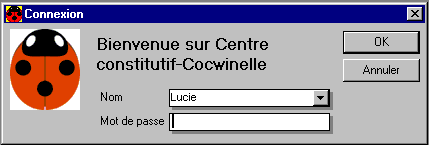
Le nom qui s'affiche par défaut est celui du dernier utilisateur qui a utilisé Cocwinelle sur ce poste. Pour vous connecter sous un autre nom, déroulez la liste et sélectionnez votre nom d'utilisateur avec la souris.
Vous devez ensuite saisir votre mot de passe et cliquer sur OK.
Une autre fenêtre s'affiche alors :
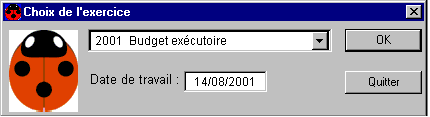
Elle vous permet de choisir l'exercice sur lequel vous voulez travailler.
La date de travail est la date du jour mais vous pouvez la modifier.
Cliquez sur OK
Vous êtes maintenant connecté à Cocwinelle Ordonnateur.
![]() Cocwinelle peut s'exécuter sur une base de donnée fictive. Cela vous permet de faire les tests que vous jugez nécessaires sur la nouvelle application. Il faut choisir l'entrée du menu Démarrer, Programmes, Cnerta, Fictif, Cocwinelle Ordonnateur. Dans ce cas, la barre de titre porte la mention "Jeu de simulation" sur chaque fenêtre.
Cocwinelle peut s'exécuter sur une base de donnée fictive. Cela vous permet de faire les tests que vous jugez nécessaires sur la nouvelle application. Il faut choisir l'entrée du menu Démarrer, Programmes, Cnerta, Fictif, Cocwinelle Ordonnateur. Dans ce cas, la barre de titre porte la mention "Jeu de simulation" sur chaque fenêtre.
![]() Si vous voulez générer une base fictive, adressez-vous au responsable informatique de l'établissement ou appelez le service de maintenance du Cnerta.
Si vous voulez générer une base fictive, adressez-vous au responsable informatique de l'établissement ou appelez le service de maintenance du Cnerta.